可以在 Apple TV 上詢問 Siri 的其他事情
Siri 可以做的不只是找一個精彩的節目來觀看或下載一個很棒的 App。你也可以使用 Siri 在 Apple TV 上打開 App、控制播放正在觀看的影片、進一步瞭解有關演員或節目導演的更多資訊等等。
導覽 Apple TV
你可以使用 Siri 打開 App 或切換到另一個 App。
Siri:你可以說:
「打開 App Store」
「啟動 Paramount+」
「播放 PBS KIDS 影片」
「前往『照片』」
控制影片播放
放影片內容時,你可以使用許多查詢來控制播放。
Siri:你可以說:
「暫停」
「從頭開始播放」
「快轉 90 秒」
「倒轉 10 秒」
「開啟隱藏式字幕」
「開啟法文字幕」
「她剛剛說什麼?」
這種情況下,Apple TV 會倒轉 10 秒並暫時開啟字幕。
取得節目的更多資訊
你可以提出問題以取得有關你正在觀看節目的更多資訊。
Siri:你可以說:
「誰主演的?」
「誰導的片?」
「評價如何?」
「什麼時候上映的?」
播放音樂
如果你是 Apple Music 的訂閱者,你可以使用 Siri 來播放「音樂」中的歌曲。
Siri:你可以說:
「播放飛兒樂團的《我們的愛》」
「播放十大嘻哈曲目」
「播放五月天的第一張專輯」
「把周杰倫的《告白氣球》加入到我的選集」
「播放這首歌的現場版」
「播放更多曲風相近的歌曲」
若要進一步瞭解有關使用 Siri 進行音樂播放,請參閱:在 Apple TV 上使用 Siri 控制音樂。
尋找 iOS、iPadOS、watchOS 或 macOS 裝置
如果你的其他 Apple 裝置(iOS、iPadOS、watchOS 或 macOS)啟用了「尋找」功能並使用了與 Apple TV 相同的 Apple ID 登入,你可以要求 Siri 在這些裝置中的任何一個上觸發聲音警示。你的 Apple TV 和裝置必須在相同網路上並位於附近。
【注意】如需有關設定「尋找」功能的更多資訊,請參閱裝置和作業系統的使用手冊。
Siri:你可以說:
「我的 iPhone 呢?」
「呼叫我的 iPad」
「尋找麗莎的手錶」
控制 HomeKit 產品
如果使用 Apple ID 登入 Apple TV,你可以讓 Siri 控制許多 HomeKit 產品,包含燈光、溫度調節器、窗簾等等。出門在外時,你可以將 iOS 或 iPadOS 裝置與 Siri 和「家庭」App 搭配使用。你可以更改設定、設定場景、取得裝置狀態、執行自動化操作或取得裝置列表。
Siri:你可以說:
「顯示前院的相機」
「把餐廳燈光調暗至 50%」
「開啟咖啡機」
「我公寓裡有幾個插座?」
「把溫度設為二十六度」
「樓上的燈開著嗎?」
「前門鎖了嗎?」
「在廚房播放這首歌」
「晚安」
「我要出門」
【注意】Apple TV 無法控制安全性產品(與 HomeKit 相容),例如門鎖、電動門或窗戶、監控系統和車庫門。你必須使用 iOS 或 iPadOS 裝置或 Mac 來控制這些裝置。
若要深入瞭解 HomeKit,請參閱:iPhone 使用手冊。
取得一般資訊
你可以向 Siri 詢問其他話題,例如體育、天氣和股票。
Siri:你可以說:
「明天中華隊跟誰比?」
「天氣好嗎?」
「今天台北天氣如何?」
「蘭嶼的日落是幾點?」
「今天的加權指數在哪?」
「台積電的股價如何?」
螢幕底部顯示結果。
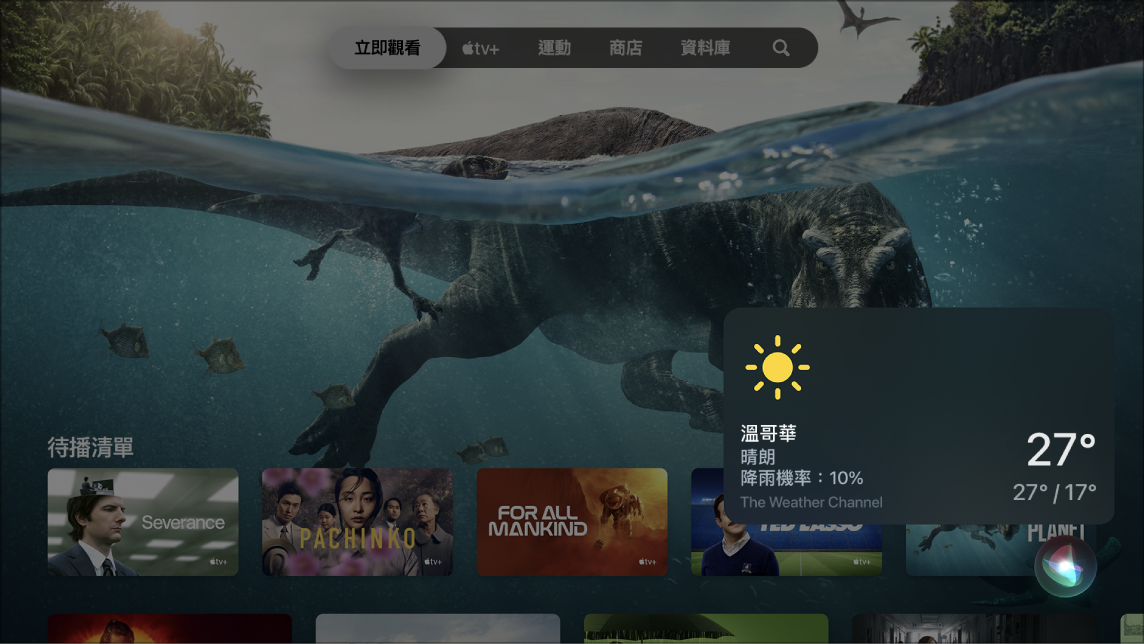
某些情況下,你可以在 Siri Remote 的觸控表面向上滑動以顯示更多資訊。